Настройка прав доступа в 1С:Документооборот 2.1
В программе 1С:Документооборот ред 2.1 механизм системы прав доступа сильно изменился. С одной стороны права доступа в данной версии стали проще и быстрее, с другой стороны права по рабочим группам объектов теперь могут противоречить политикам доступа. Разберемся в данной статье как работает механизм прав доступа в 1с документообороте 2.1.
Настройка прав доступа в 1С:Документооборот в клиент-серверном варианте на живых примерах подробно рассмотрена в видеокурсе.
Для разграничения прав доступа нужно включить в настройках программы флаг Использовать ограничение прав доступа.
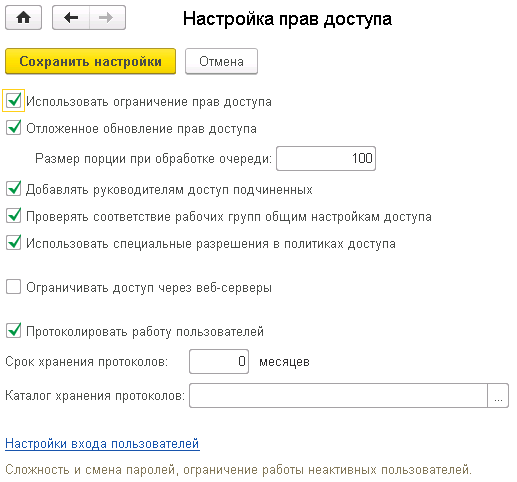
После установки настройки Использовать ограничение прав доступа пользователю сразу будет предложено обновить права. Для запуска процесса обновления прав достаточно ответить Да на вопрос программы.
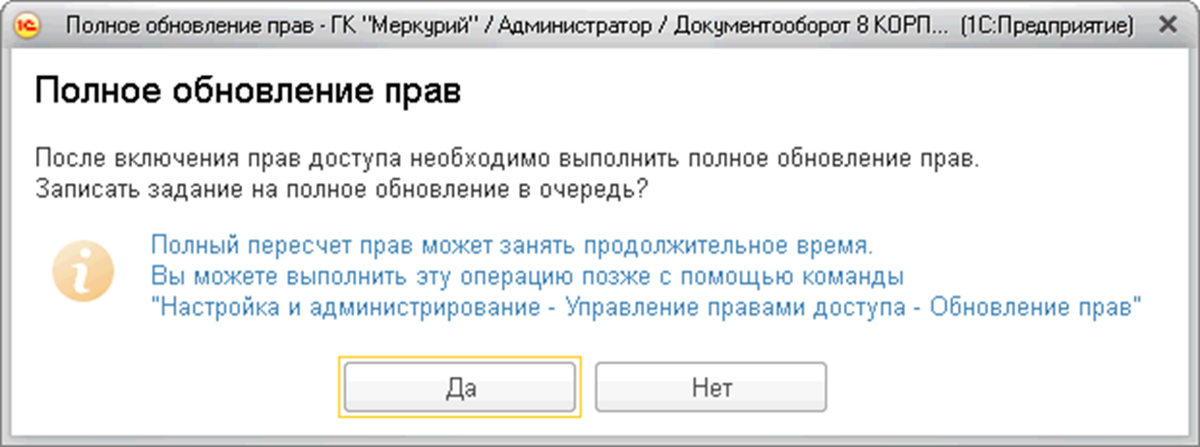
При полном обновлении прав в отложенном режиме очистка прав выполняется в фоновом режиме, не мешая работе пользователя.
Суть отложенного обновления прав заключается в том, что длительные задания на обновление прав попадают в специальную очередь, которая обрабатывается в фоновом режиме, не мешая работе пользователей. Этот режим работы является рекомендованным для клиент-серверного варианта работы.
При установке отложенного обновления прав в файловой информационной базе выдается предупреждение о том, что данный режим использовать не рекомендуется.
В рабочей базе в клиент-серверном варианте работы флаг Отложенное обновление прав доступа должен быть всегда включен.
Для большей безопасности нужно установить флаг Запрещать вход в программу без пароля.
Также для безопасной работы 1С:Документооборот рекомендуется установить следующие флаги: Проверять сложность пароля, Ограничивать доступ через веб-серверы.
Рекомендуется использовать настройку Групповой расчет элементов очереди и указать максимальный размер порции дескрипторов. По умолчанию установлено значение 100. Данная настройка позволяет при расчете прав по дескриптору программе находить в очереди обновления прав дескрипторы такого же вида и обновлять их права за один вызов.
Полномочия в 2.1
В 1С:Документооборот 2.1 справочник Профили групп доступа переименован в Полномочия.
Полномочия предназначены для создания готовых подборок разрешенных действий (ролей), содержащих права доступа к объектам метаданных.
Конфигурация 1С:Документооборот уже включает в себя несколько готовых полномочий.
- Администратор: полный доступ.
- Делопроизводители: создание входящих документов, присвоение регистрационных номеров документам.
- Контроль ежедневных отчетов: неограниченный доступ к ежедневным отчетам сотрудников.
- Контроль задач и процессов : неограниченный доступ ко всем задачам и процессам.
- Ответственный за НСИ: неограниченный доступ для ведения всей НСИ по делопроизводству, учету времени, процессам.
- Ответственные за ЭДО: базовые права по электронным документам и правилам обмена.
- Пользователь: основное полномочие, запуск клиентских приложений, работа с файлами, внутренними документами, задачами, процессами и ведение учета времени.
- Работа с входящими и исходящими документами: чтение входящих документов, создание исходящих документов.
- Руководитель подразделения: чтение ежедневных отчетов сотрудников подразделения и работа с задачами сотрудников подразделения.
- Руководители проектов : добавление, изменение проектов.
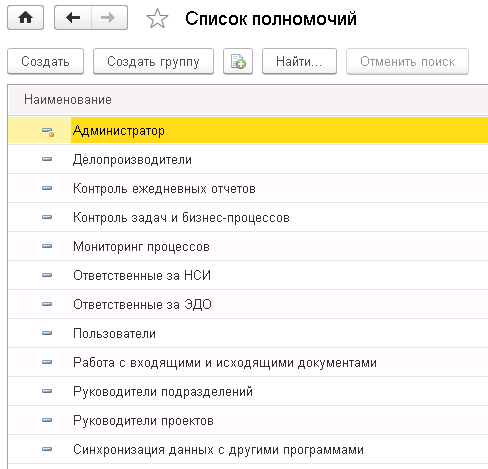
Эти полномочия можно использовать как есть или изменить их в зависимости от конкретных потребностей.
Не рекомендуется менять типовые полномочия. В большинстве случаев типовые полномочия позволяют решать задачи ограничения прав доступа.
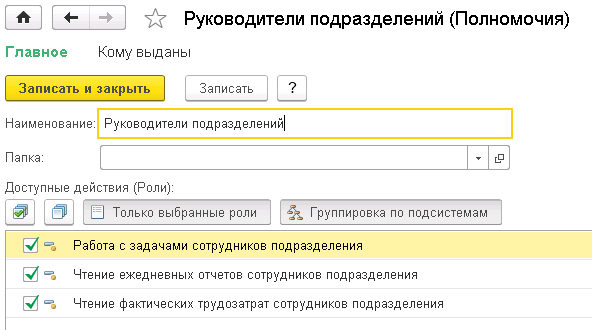
Полномочие состоит из двух списков:
- доступных ролей, где галочками отмечены те роли (преднастроенные в конфигураторе разрешенные действия), которые в этом полномочии участвуют;
- кому выданы.
Политики доступа
В соответствии с разработанными в организации документами по правам доступа мы можем задавать политики безопасности.
Действие этих политик распространяются на объекты 1С:Документооборот и могут быть нарушены только рабочими группами объектов (например, если у документа заполнена рабочая группа, то политики перестают действовать).
Если в какой то политике доступа права уже выданы на какую-то область данных, то запретить их другой группой доступа не получится. Однако настройки прав по политикам могут быть сужены настройками прав по папкам.
Для управления политиками доступа в разделе "Настройка и администрирование" в панели навигации следует выполнить команду "Политики доступа".
Политики доступа нужны для того чтобы по крупному нарезать информационную базу для разных пользователей. Поэтому политик не бывает много. И не должно быть много иначе система прав может работать не оптимально.
Разрезы задают границы областей данных, с которыми разрешено работать пользователям: виды внутренних документов, виды входящих документов, виды исходящих документов, виды мероприятий, организации, грифы доступа, группы доступа контрагентов.
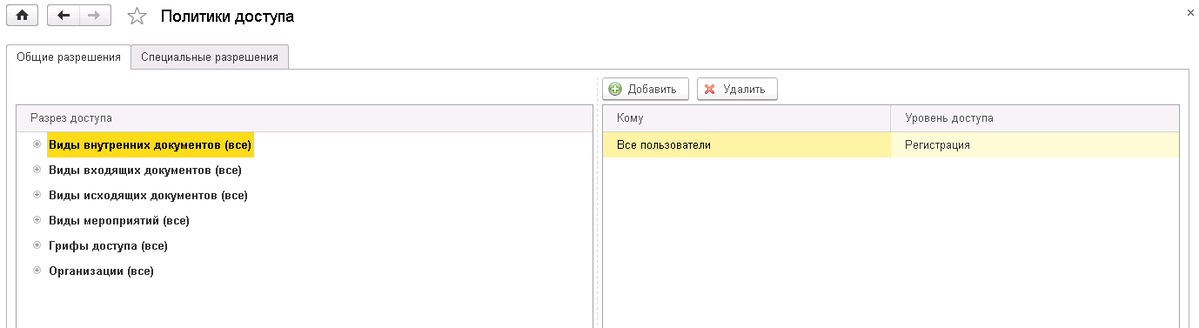
С помощью политик доступа можно задать как общие настройки прав для рабочих групп и подразделений, так и доступ к определенному виду документа или грифу доступа конкретному пользователю.
На закладке Общие разрешения приведены разрезы доступа, на которые либо назначаются, либо не назначаются права. Каждому пользователю можно указать уровень доступа: Чтение, Редактирование, Регистрация.
Общие разрешения работают следующим образом: доступ к объекту (документу, мероприятию и т д.) дается пользователю, у которого есть доступ ко всем разрезам доступа объекта: организации, грифу, виду и т д.
Разрешения одного разреза доступа можно скопировать другому. Для этого в контекстном меню списка разрезов предусмотрена команда Скопировать другим. В открывшемся окне достаточно выбрать разрез, куда копировать.
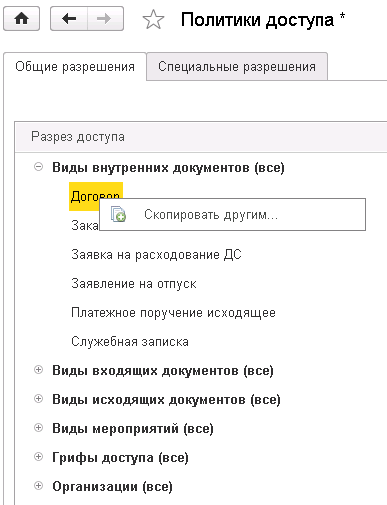
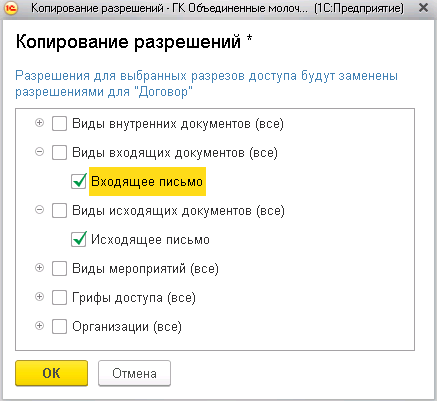
- Ограничение по виду документа, вопросу деятельности, грифу доступа, организации осуществляется по соответствующему полю карточки.
- Ограничение по группе доступа контрагентов осуществляется по соответствующему справочнику "Группы доступа контрагентов", значения которых доступны у справочника "Контрагенты". Ограничение устанавливается как по контрагентам, так и по относящимся к ним документам.
- Ограничение по группе доступа физических лиц осуществляется по соответствующему справочнику "Группы доступа физических лиц", значения которых доступны у справочника "Физические лица". Ограничение устанавливается только к сведениям о физических лицах.
- Ограничение по папкам файлов и папкам внутренних документов осуществляется в форме списка.
Если для пользователя (его рабочей группы, подразделения) есть специальные разрешения, то действуют они. Если специальных разрешений нет, действуют общие разрешения.
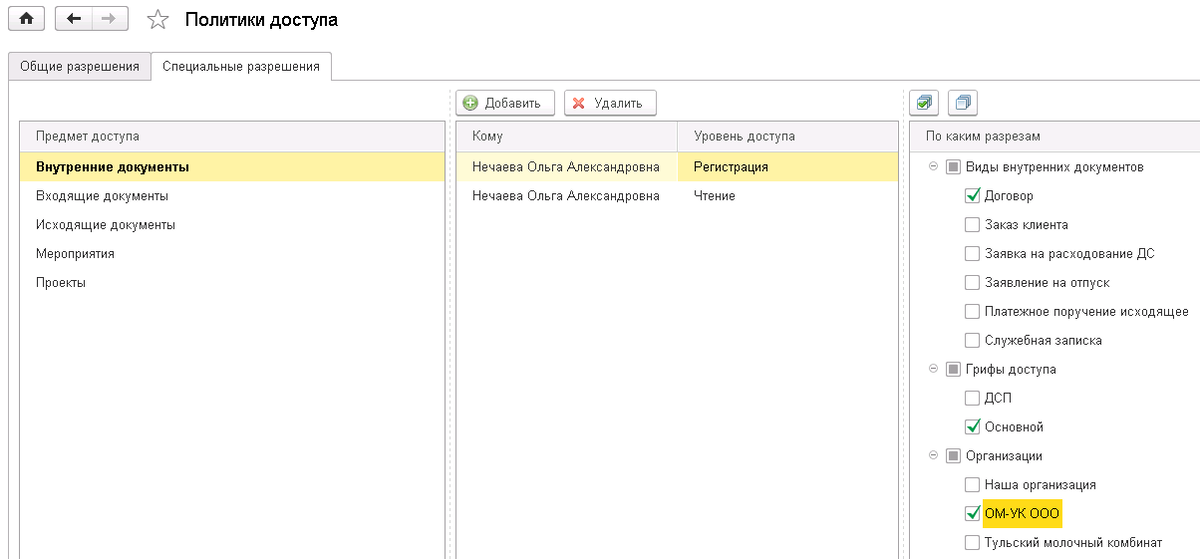
На пользователя может действовать сразу несколько специальных разрешений. Настройки нескольких специальных разрешений не расширяют друг друга.
Права на папки
Права по папкам можно настраивать для следующих объектов системы:
- внутренние документы,
- файлы,
- проекты,
- письма,
- мероприятия,
- форум.
Права доступа на папки дополнительно сужают доступ к объектам Системы.
Настройка прав на папки одинакова как для папок внутренних документов, так и на папки файлов, писем и мероприятий и осуществляется в соответствующем журнале в открывшейся карточке папки с помощью команды "Настроить права".
В таблице прав могут фигурировать как конкретные пользователи и роли, так и подразделения и рабочие группы.
Желательно назначать ответственных за папки, чтобы эти сотрудники следили за порядком в этой папке. Ответственному за папку можно дать дополнительные права на изменение папок и даже на управление правами в этой папке.
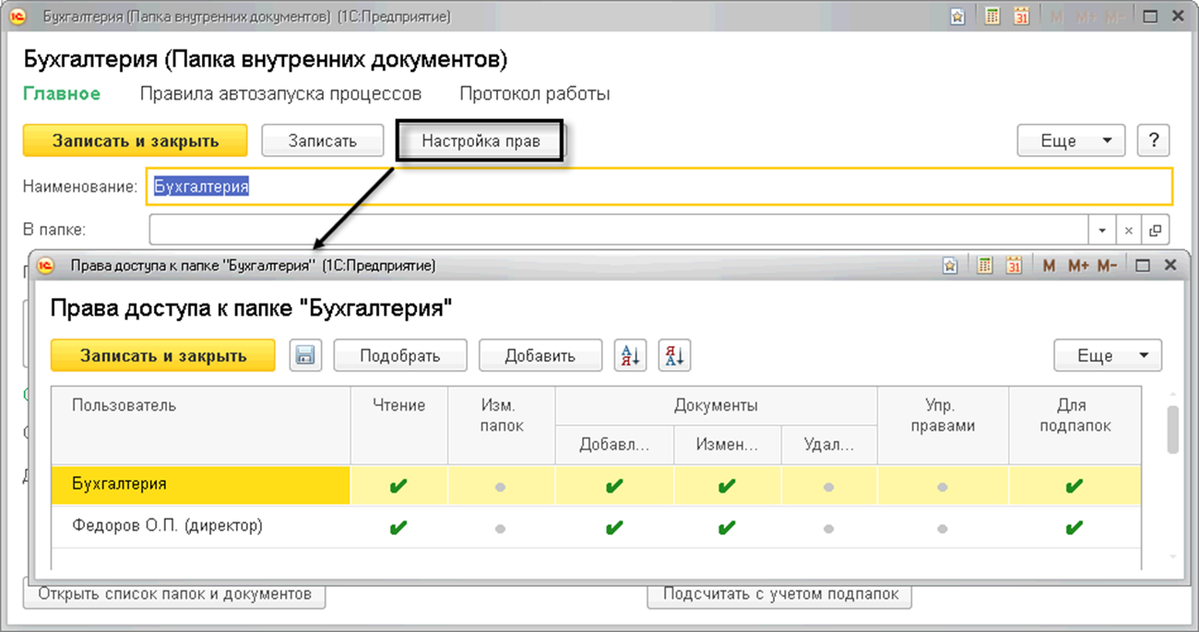
Право на изменение документов не означает, что пользователь может изменять саму папку. Права пользователя на изменение папки появятся только в том случае, когда у него будет права на Изменение папок.
Важно!
Права пользователя на объекты в папке будут, если есть хотя бы одно разрешение и нет ни одного запрещения.
Приведем некоторые примеры.
1. В папке файлов «Бухгалтерия» права настроены таким образом, что указано только подразделение Бухгалтерия. Соответственно другие сотрудники, кроме Бухгалтерии (а также непосредственных руководителей), видеть эту папку и ее содержимое не будут. У Бухгалтерии есть хотя бы одно разрешение и нет запрещений. У других пользователей нет ни одного разрешения.
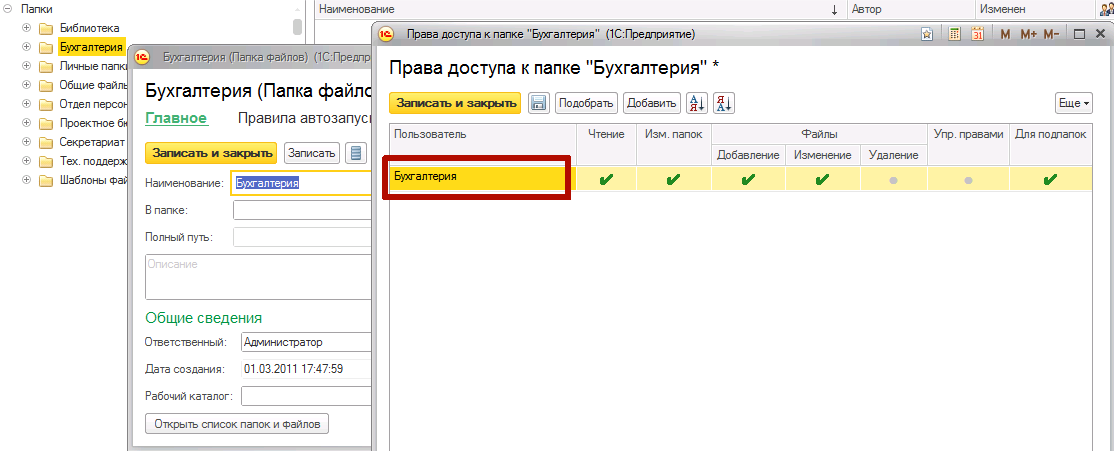
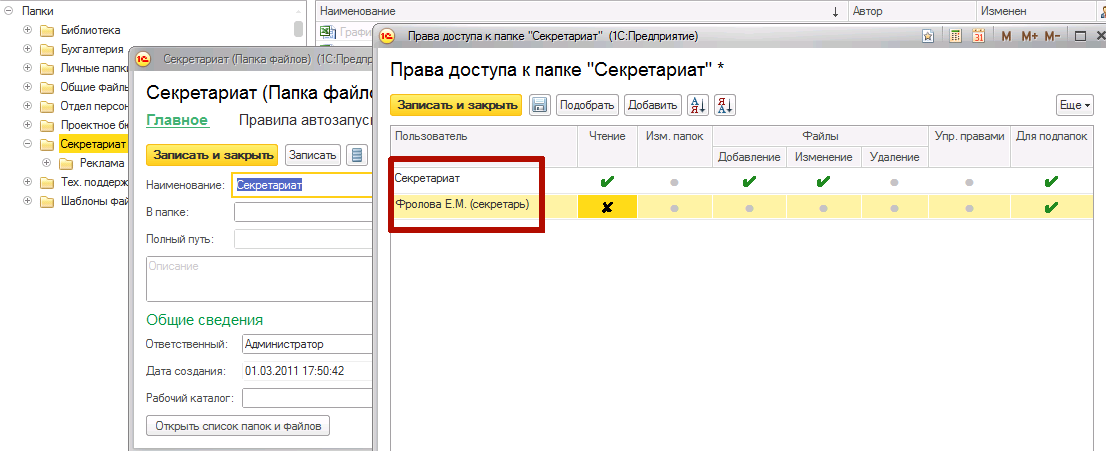
У права есть последняя колонка Для подпапок, которая означает, что данные права будут наследоваться на все подчиненные папки.
Наследуемые права отображаются в списке прав голубым цветом и запрещены для удаления, если в подчиненной папке установлена галочка Наследовать права от вышестоящих папок.
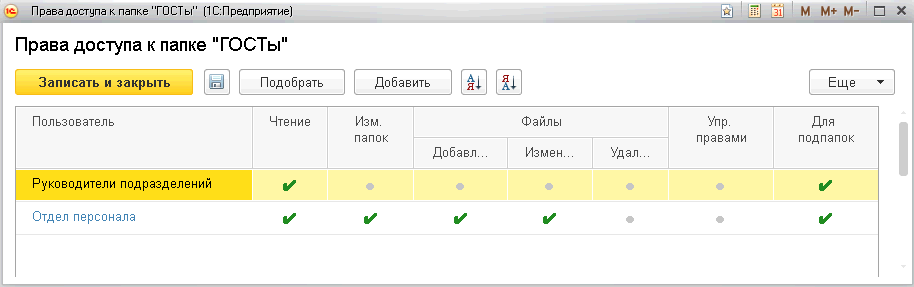
Подчиненным папкам можно устанавливать собственные права доступа, не зависящие от родительской папки:
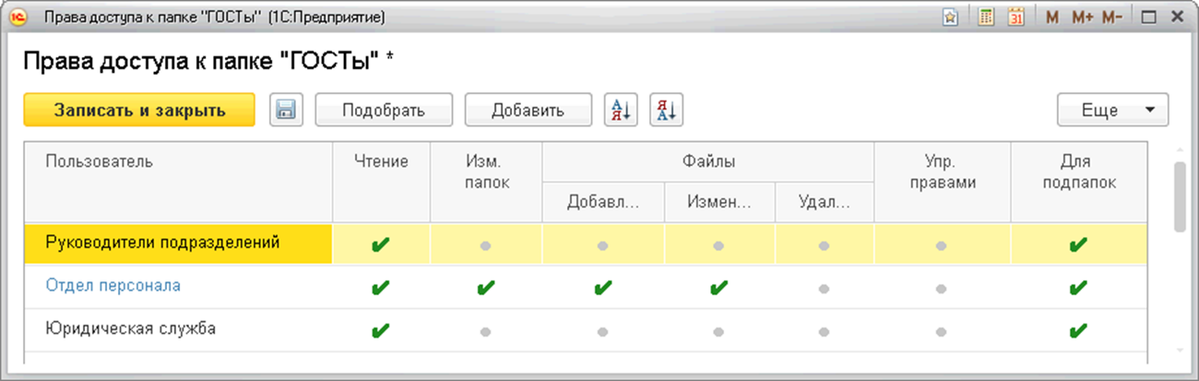
Если у пользователя есть права на подчиненную папку, но на вышестоящую папку прав нет, то, при просмотре по папкам, сама папка будет ему недоступна, ему будет доступно только ее содержимое при просмотре списком.
Если есть папка «Отдел», и мы хотим чтобы в нее ходила вся фирма. Но в ее подпапки ходить нельзя. Тогда мы должны следующим образом настроить права доступа, как показано на картинке (дать права группе «Все пользователи» и для подпапок убрать наследование):
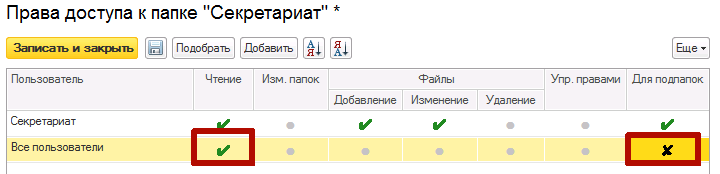

Рабочая группа объекта
В карточках документов есть закладка "Рабочая группа". На этой закладке указывается список сотрудников, которые будут иметь доступ к этому документу, а остальные сотрудники не будут.
В настройках видов документов есть две полезные настройки «Автоматически вести состав участников рабочей группы» и «Заполнение рабочей группы является обязательным».
Если рабочая группа документа заполнена, то права рассчитываются только по ней без учета других настроек прав (политик доступа, настроек прав папок).
По умолчанию у участника рабочей группы есть доступ только на чтение документа. Чтобы назначить права на изменение, в карточке документа на закладке Рабочая группа необходимо установить флажок Изменение.
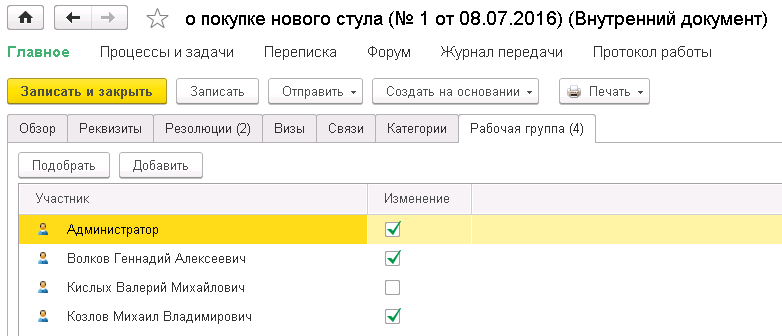
Права на проекты и проектные задачи
Права на создание проектов имеют только пользователи, входящие в полномочие Руководители проектов.
Изменять проекты может только пользователь, указанный в карточке проекта как руководитель.
Если заполнена рабочая группа проекта, то право на чтение есть только у участников рабочей группы, если нет – то право на чтение имеют все пользователи.
На проекты также действуют настройки прав доступа по папкам. Принципы ограничения прав доступа по папкам такие же, как и для внутренних документов.
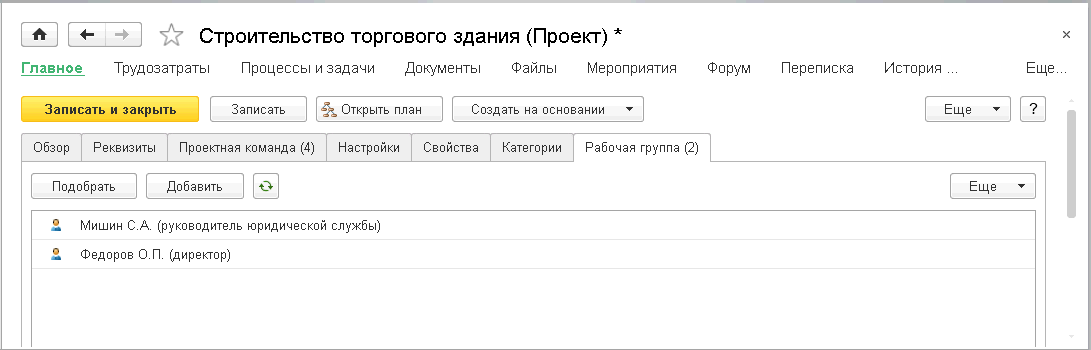
Права на проектные задачи наследуются от проекта.
Права на процессы и задачи
Права на задачи и процессы не настраиваются, а вычисляются программой автоматически. Права на просмотр задачи и процесса имеют все участники данного процесса, а также их руководители (в том числе и с учетом переадресации).
Установить признак выполнения имеют право только:
- Исполнитель задачи;
- Линейный руководитель исполнителя.
Для просмотра прав доступа к процессу необходимо перейти в карточку процесса, это можно сделать из раздела Управление процессами по ссылке Процессы, либо из карточки задачи с помощью команды Еще - Открыть процесс, и потом нажать Еще - Права доступа.
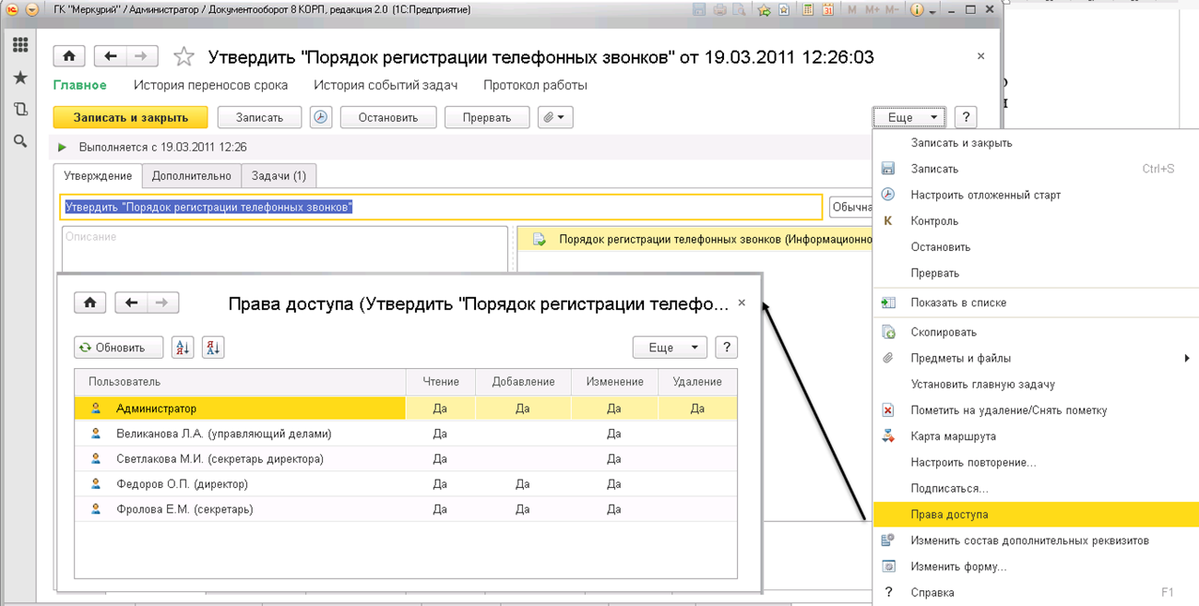
Права на мероприятия
Если в 1С:Документооборот версии 2.0 права на редактирование мероприятий имели только организатор, председатель, куратор и секретарь мероприятия, то теперь в случае заполнения рабочей группы мероприятия можно дать права на изменения любому участнику рабочей группы.
На мероприятия также действуют настройки прав доступа по папкам. Принципы ограничения прав доступа по папкам такие же, как и для внутренних документов.
Делегирование прав
Для временной передачи прав одного пользователя другому используется делегирование прав.
Делегирование прав настраивается администратором в справочнике Делегирование прав:
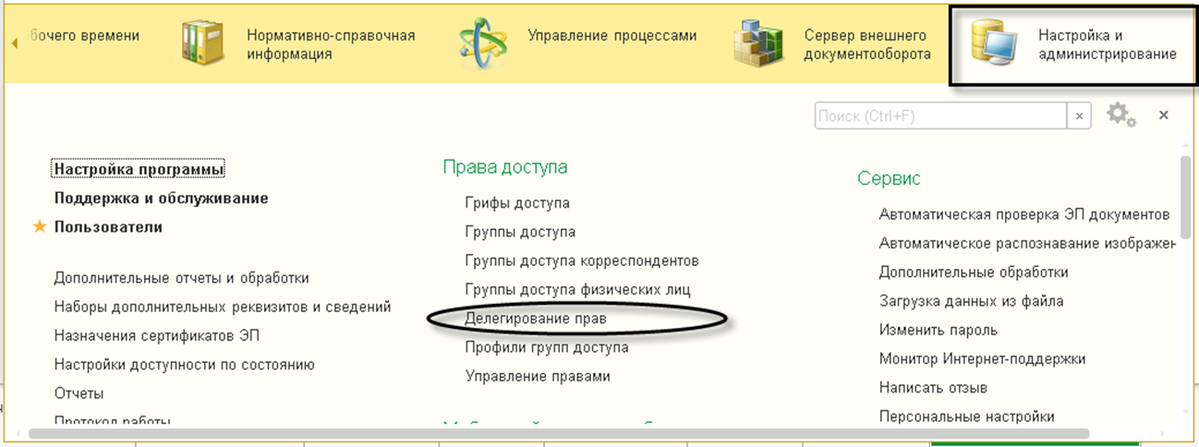
Для настройки делегирования прав надо заполнить реквизиты карточки:
- От кого - пользователь, права которого будут делегированы;
- Кому - пользователь, которому делегируются права;
- Что делегировать – область делегирования прав.
Области делегирования прав - это и есть описание объектов, на которые будут делегированы права. Список содержит предопределенные типовые области делегирования: документы и файлы, ежедневные отчеты, мероприятия, обсуждения, контроль, почта, проекты, процессы и задачи.
Данные области делегирования прав нельзя менять, добавить новые области можно только с помощью доработки конфигурации.
Для выбора той или иной области делегирования надо установить соответствующий флажок:
- Действует - срок, на который предоставляется делегирование;
- Комментарий - произвольный текст, поясняющий, например, причину делегирования прав;
- Ответственный - пользователь, ответственный за текущую запись в информационной базе.
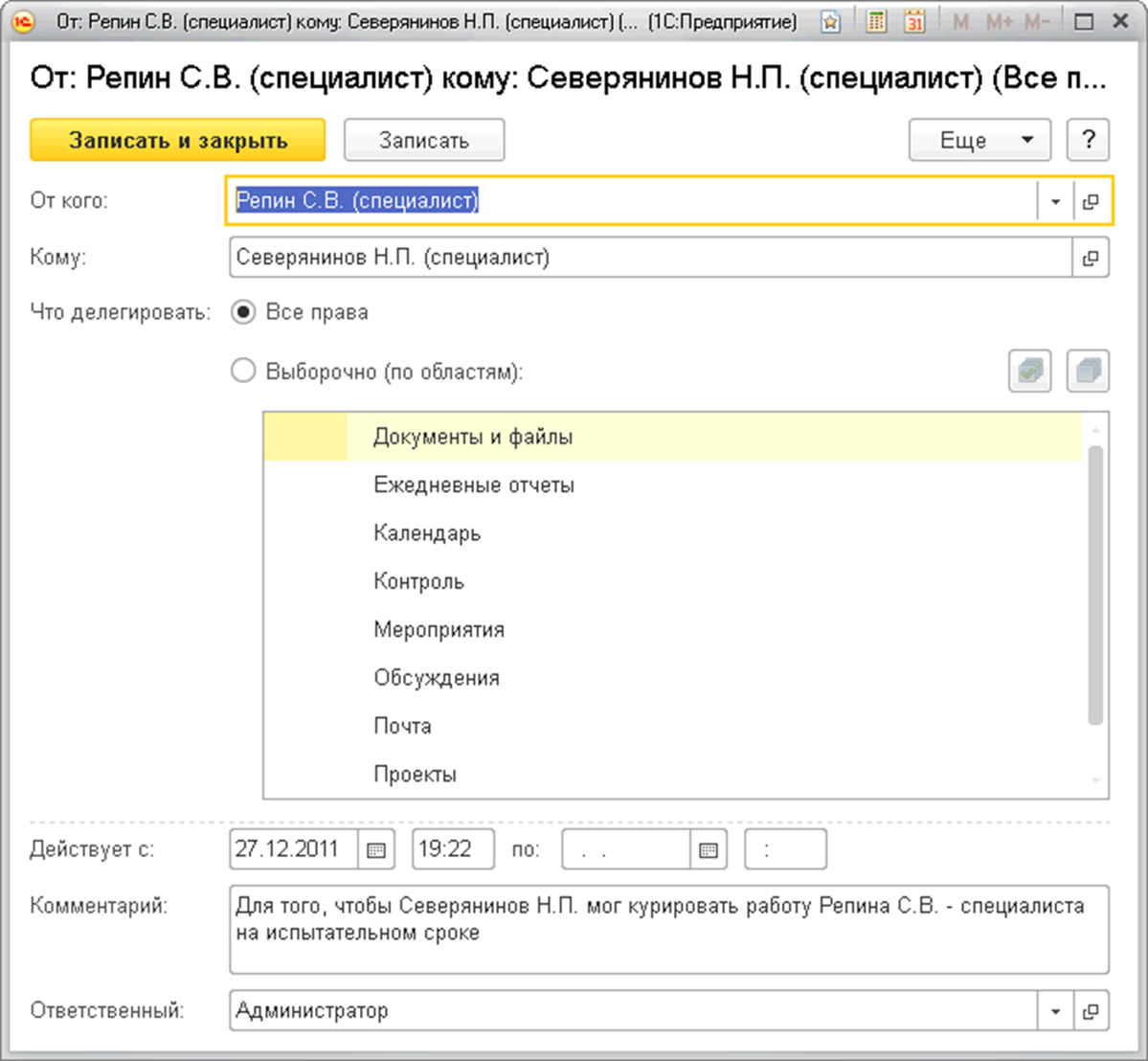
Настройка доступности полей документов по состоянию
Настройка доступности по состоянию полезна, если у пользователя есть права на изменение документа, но необходимо ограничить доступ на изменение конкретных реквизитов при определенных состояниях документа.
Настройки доступности по состоянию позволяют разграничить доступ к полям карточек документов, а также ограничить возможность совершения различных действий, относящихся к документу, в зависимости от набора его состояний.
Ограничивать доступность по состоянию возможно лишь в том случае, если установлена соответствующая настройка программы:
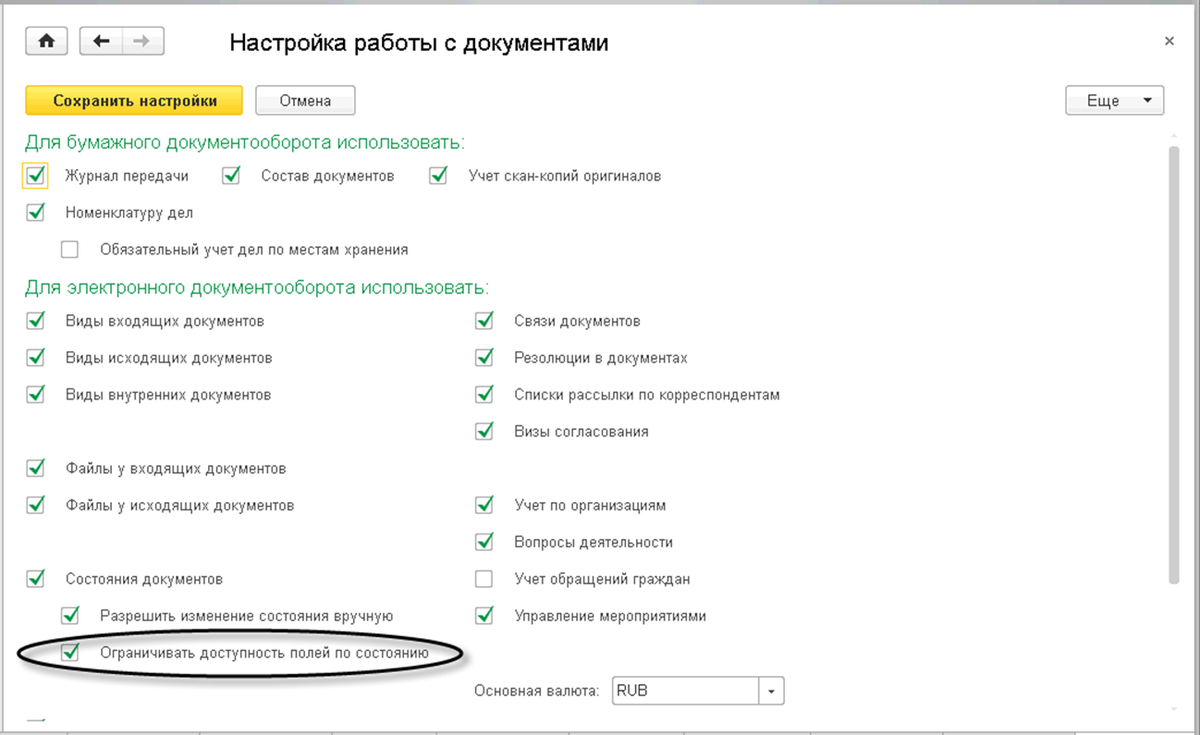

Для каждого типа документа в справочнике имеются поставляемые настройки, которые определяют доступность полей для документов данного типа:
- Общие настройки пользователей – описывает настройки доступности полей для всех пользователей;
- Настройки для делопроизводителей – описывает настройки доступности полей для делопроизводителей (как правило, это - пользователи, входящие в стандартное полномочие Делопроизводители). Делопроизводители имеют больше полномочий, например, разрешение редактировать документ, имеющий состояние На регистрации и т.п.
Для входящих документов имеется только одна поставляемая настройка – для делопроизводителей, так как обычные пользователи не могут редактировать входящие документы.
Правила доступности полей и команд в поставляемых настройках заполнены автоматически, но могут быть изменены при необходимости:
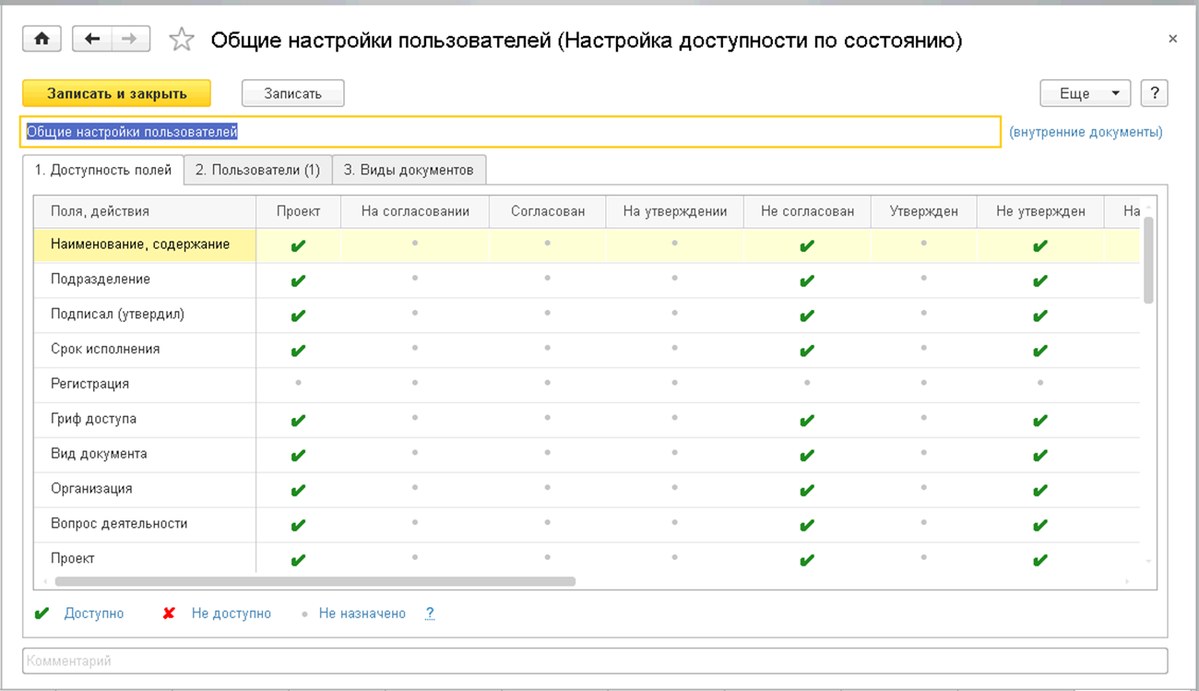
В столбцах таблицы Доступность полей выводятся названия состояний документа. Установленное в ячейке значение определяет доступность того или иного поля или команды по следующим правилам:
- Да – означает, что доступ к данному полю/команду для данного состояния разрешен, если не запрещен для другого состояния, в котором сейчас находится документ.
- Нет – означает, что доступ к данному полю/команду для данного состояния запрещен независимо от настроек для других состояний, в которых сейчас находится документ.
- Пусто – означает, что данная ячейка не содержит ни разрешения, ни запрета доступности и не будет участвовать в вычислении итогового разрешения доступа.
Так как документ может находится одновременно в нескольких состояниях, то поле в карточке документа будет доступно, если есть хоть одно разрешение (значение Да), и нет ни одного запрета (значение Нет), т.е.:
- Поле отмечено как доступное хотя бы для одного из состояний, в котором находится документ,
- И не отмечено как недоступное ни для одного из состояний, в котором находится документ.
В состоянии Проект обычно разрешено редактирование всех полей документа. Поэтому если документ, помимо состояния Проект, имеет другие состояния, то настройки доступности для состояния Проект не учитываются. Иначе в итоговом состоянии все поля тоже стали бы доступны.
В таблице Пользователи перечисляется список пользователей, на которых распространяется данная настройка. Помимо отдельных пользователей может быть указана группа пользователей, рабочая группа, роль, автоподстановка:
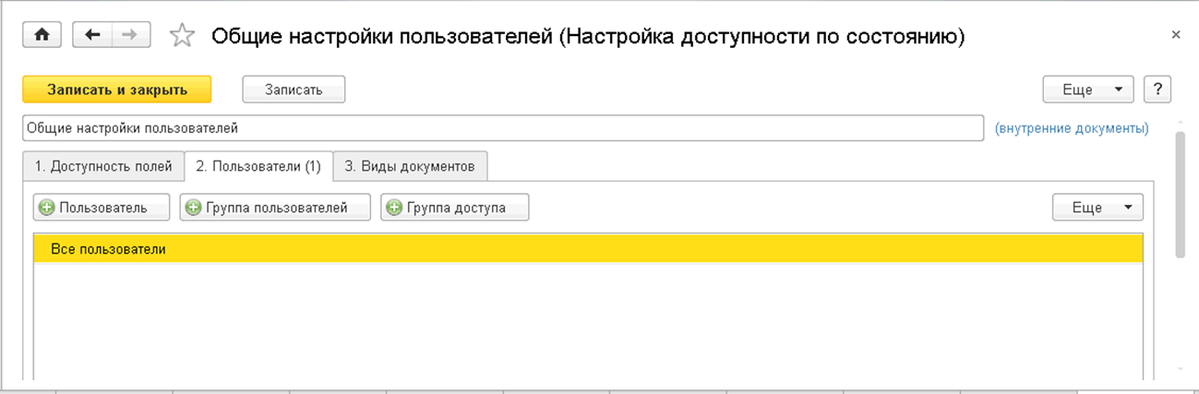
Это позволяет установить особые настройки доступности по состоянию для некоторых групп пользователей, и даже для отдельных пользователей.
Привязка настройки к виду документа выполняется на закладке Виды документов.
Проверка прав доступа
Администратор и любой пользователь (при наличии прав доступа на чтение) может посмотреть права доступа объекта.
Для этого используется команда Права доступа в панели навигации карточки любого объекта, который ограничивается правами доступа (например, папки файлов, документы, процессы).
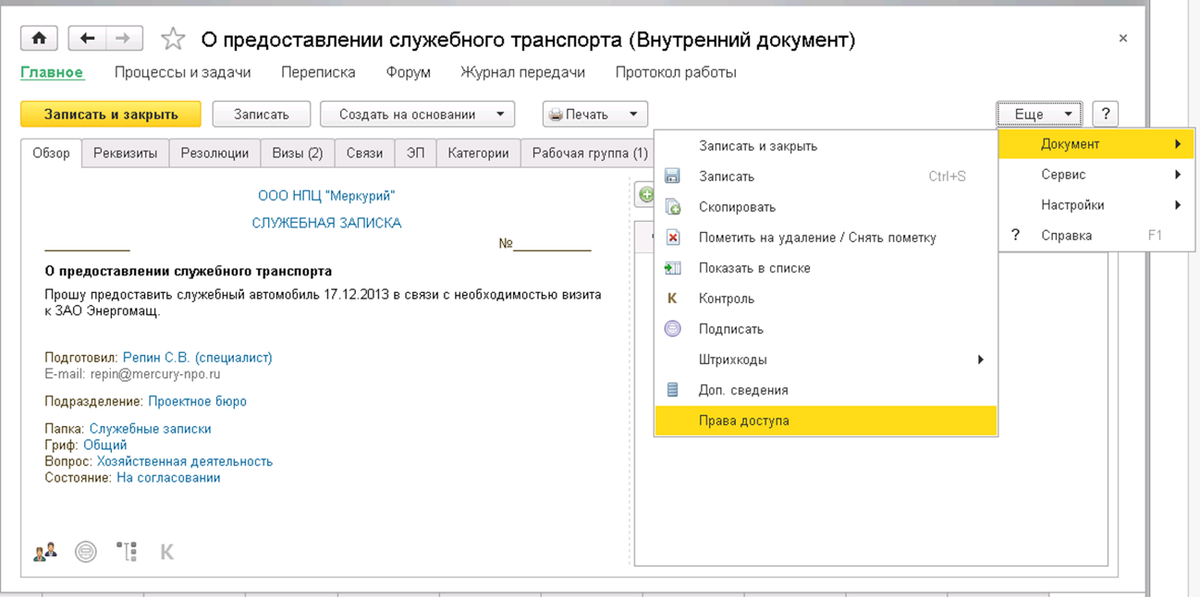
В карточке Права доступа можно:
- узнать, какие сейчас права рассчитаны для этого объекта;
- понять, почему права получились именно такими (закладка Данные для расчета прав) – это может сделать только Администратор;
- обновить права (выполняется немедленно, даже если включено отложенное обновление прав доступа) – это может сделать только Администратор:
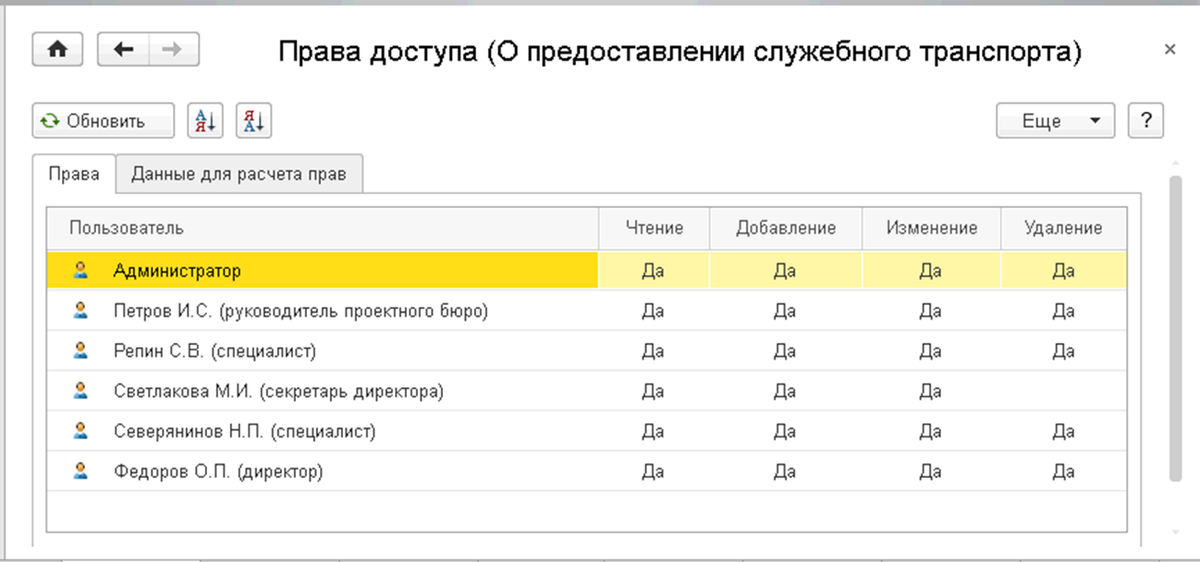
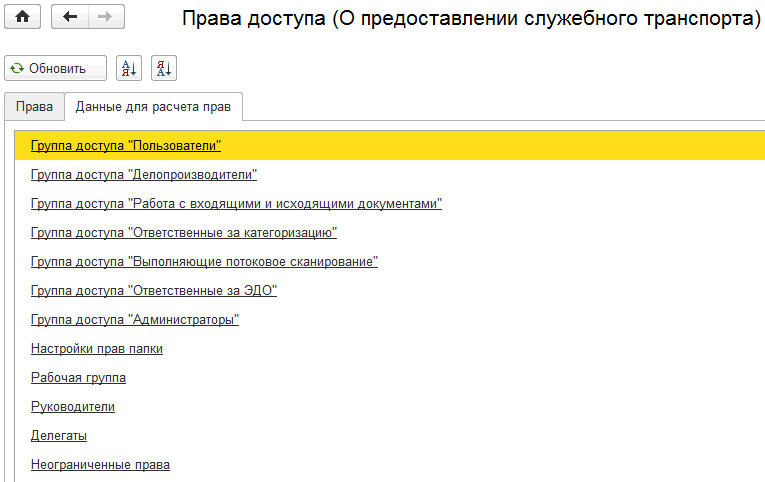
Существует возможность расшифровки протокола расчета прав. Протокол расчета прав доступен только администратору при обновлении прав в окне Права доступа (кнопка «Обновить»). Для расшифровки строки Неограниченные права предусмотрен одноименный отчет. Отчет показывает, какие группы доступа (в числе таких группа Администраторы) дают пользователям неограниченные права на объект и какие роли этому способствуют:
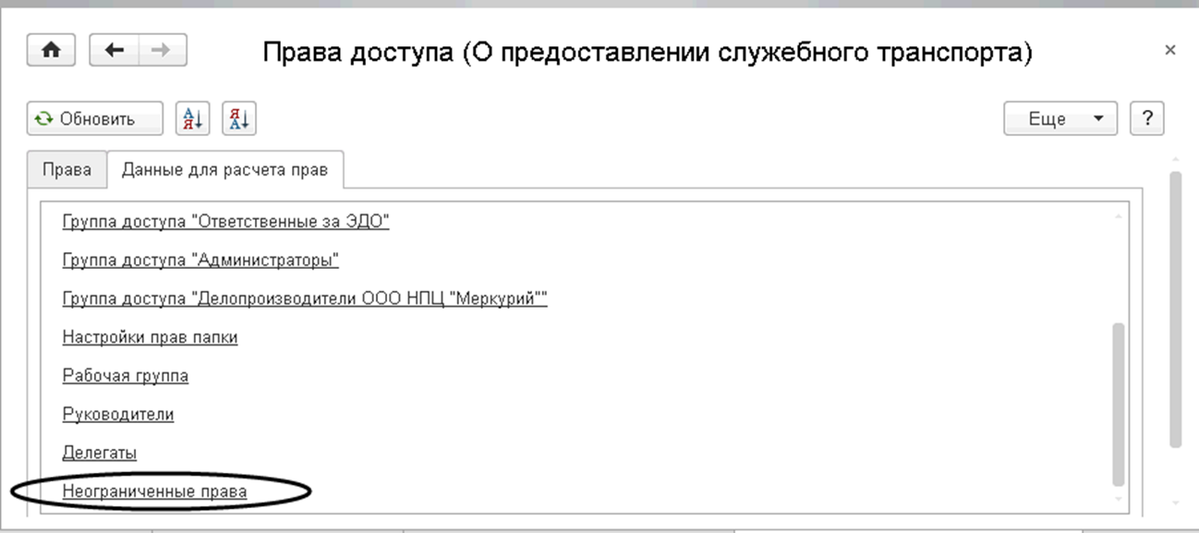
Отчет Неограниченные права будет полезен администратору при разборе проблем, связанных с неограниченными правами пользователей, назначенными группами доступа.
Строки отчета оформлены гиперссылками. По ним можно перейти, например, в карточку рабочей группы для более детального анализа ее участников.
Все данные о правах доступа хранятся непосредственно в информационной базе, что приводит к увеличению ее размера примерно в полтора раза.
Разработчики 1С рекомендуют проверять права доступа с использованием полнотекстового поиска:
- Создать в защищенной папке файл с контрольным словом (например, Секретно) в каком-либо реквизите или в самом файле.
- Обновить индекс поискового поиска.
- Войти в систему от лица того пользователя, чьи права нужно проверить.
- Выполнить полнотекстовый поиск контрольного слова Секретно.
- Если поиск ничего не дал, права доступа настроены правильно.
Дескрипторы доступа
Для удобного анализа прав доступа к любому объекту (документу, файлу, папке…) администратору важно иметь перед глазами полную картину настроенных прав.
Некоторые элементы системы прав построены на так называемых дескрипторах доступа.
Дескриптор – специальный объект, содержащий ключевые поля, от которых зависит доступ к объектам данных, с такими же ключевыми полями. Таким образом, права рассчитываются не для каждого объекта данных, а для дескриптора доступа.
Для этого в форме Права доступа команда в «еще» есть ссылка на дескриптор доступа.
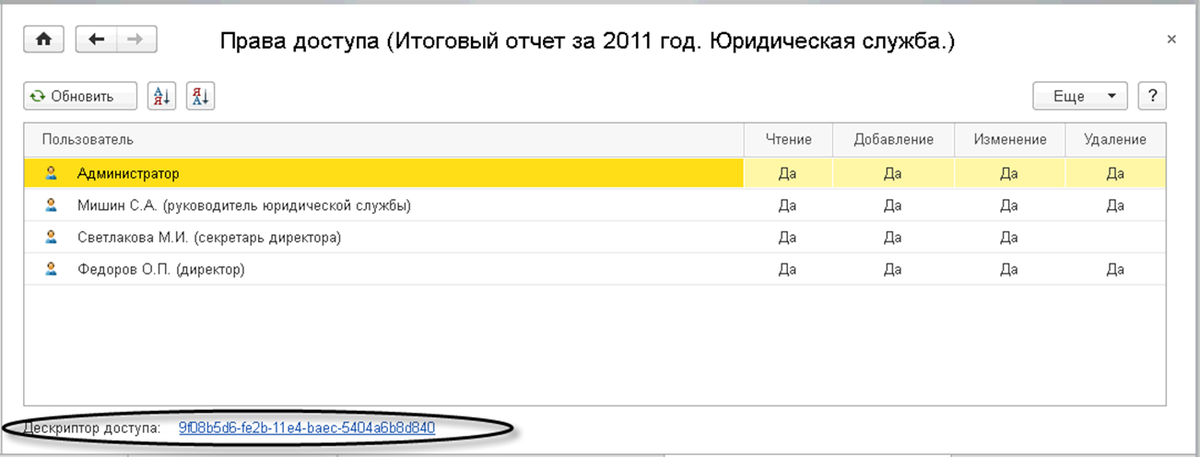
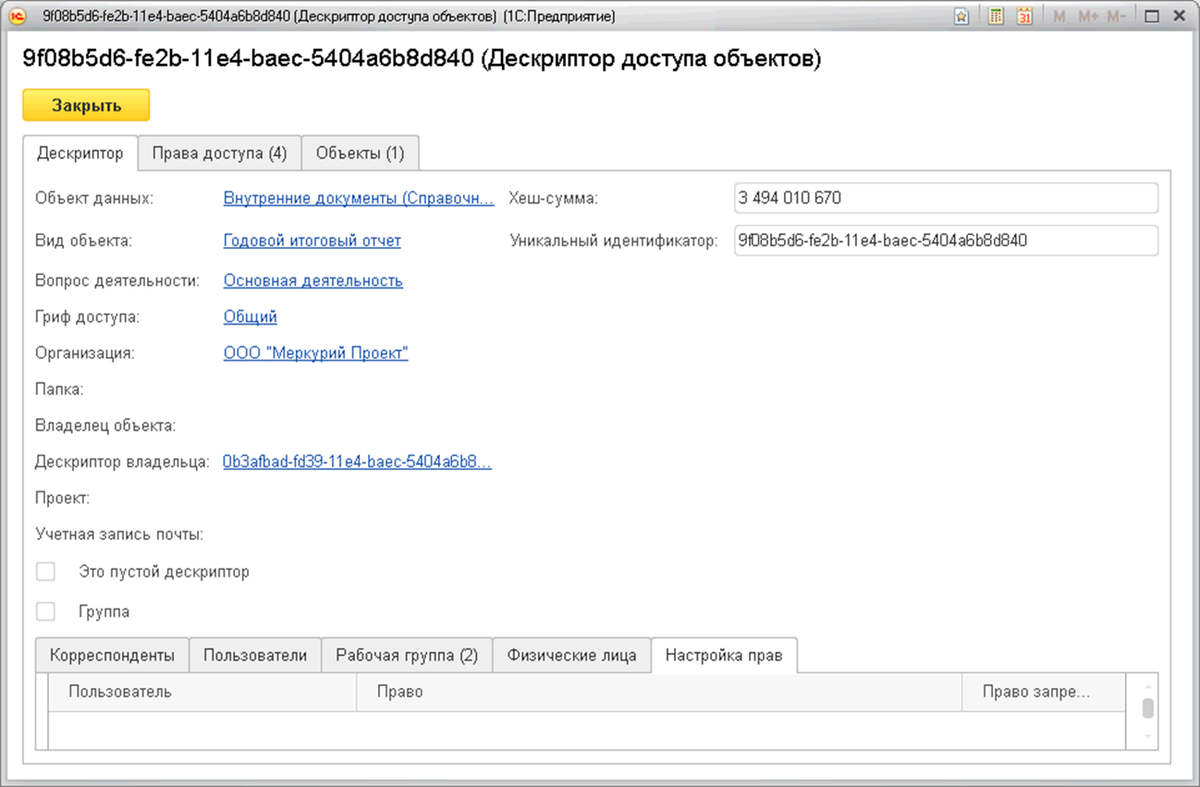
На закладке Дескриптор показаны поля, влияющие на расчет прав (реквизиты, с помощью которых можно разграничивать права).
Поля Хеш-сумма и Уникальный идентификатор удобно использовать для того, чтобы отличать похожие дескрипторы друг от друга и обнаруживать смену дескриптора доступа того или иного объекта.
На закладке Права доступа показаны права доступа, рассчитанные для этого дескриптора:
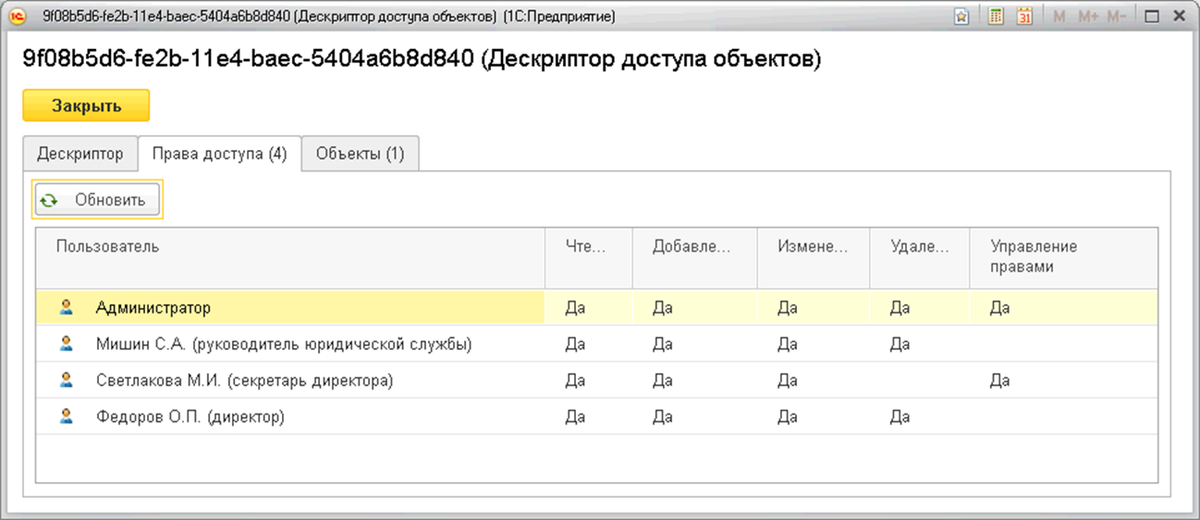
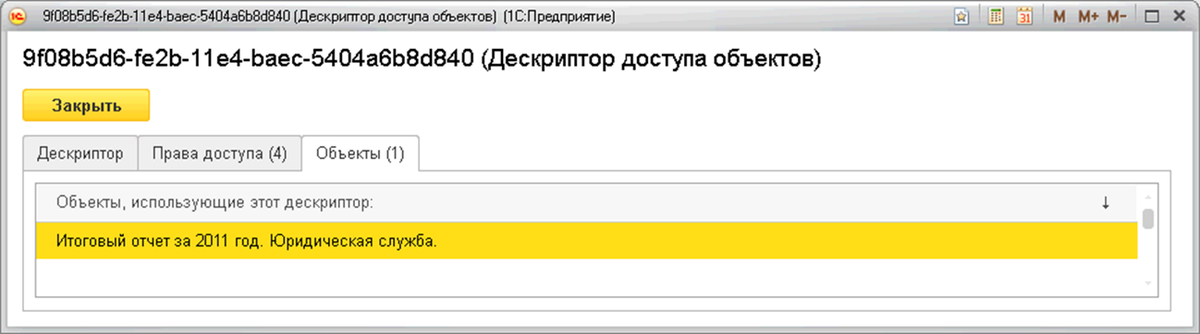
Итак, дескрипторы создаются автоматически и несут на себе ключевые поля, по которым настроен доступ (организация, гриф доступа, вид документа, папка и другие). Дескрипторы создаются не на каждый объект системы, а на комбинацию ключевых правообразующих полей.
Список всех дескрипторов объектов доступен с помощью команды Все функции:
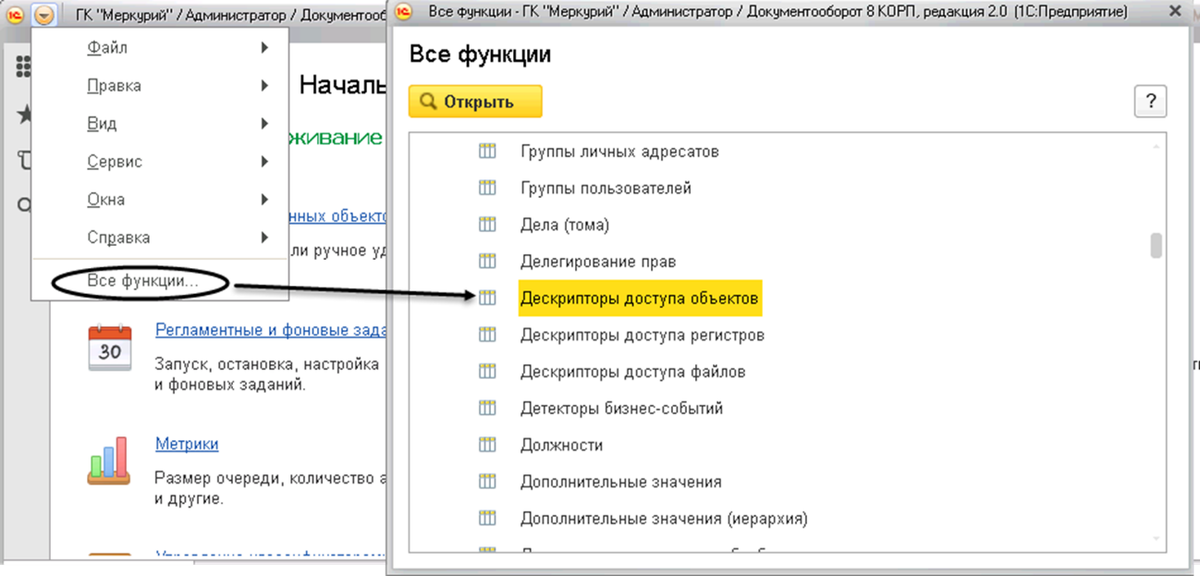
Управление правами доступа
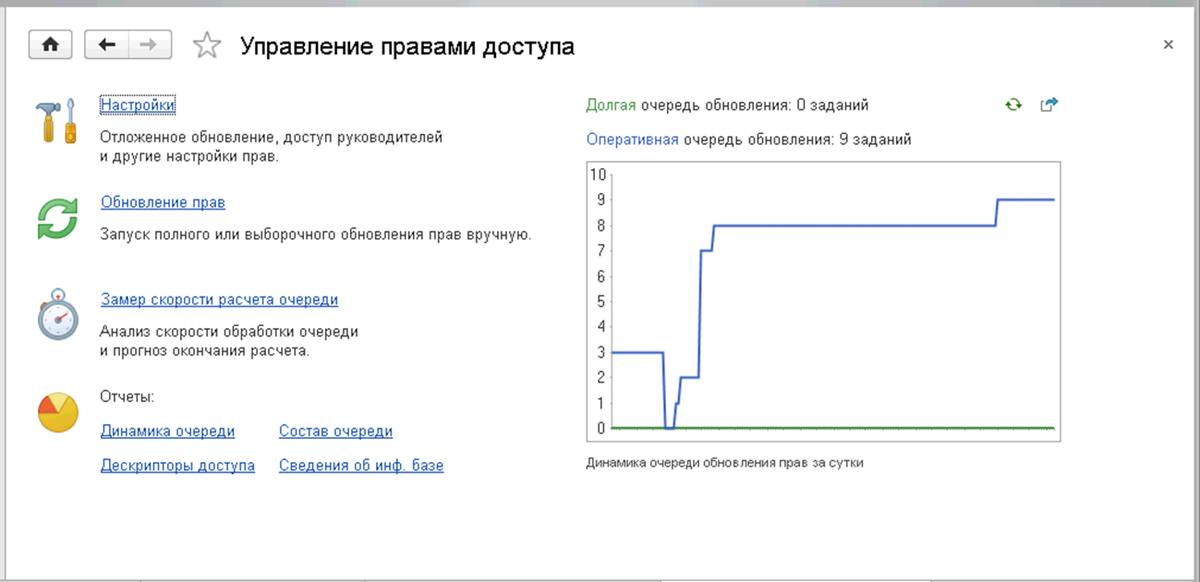
Представленный в данном окне график поможет следить за динамикой очереди обновления прав за сутки. С помощью кнопки Открыть очередь тут же удобно открыть список очереди обновления прав.
В данном окне доступны следующие отчеты:
- Дескрипторы доступа – отчет показывает количество действующих, неиспользуемых и помеченных на удаление дескрипторов. Эта информация поможет следить за правильным расчетом прав. Например, удалять неиспользуемые дескрипторы доступа во избежание снижения скорости расчета прав;
- Динамика очереди – отчет по динамике количества элементов в долгой и оперативной очередях. Отчет строится на основании замеров метрик;
- Сведения об информационной базе – отчет показывает количество записей в справочниках, документах и регистрах;
- Состав очереди – отчет показывает количество элементов, которые в данный момент находятся в очереди, в разрезе типов.
Если у Вас возникают сложности в настройке прав доступа, или Вы сомневаетесь, что права доступа у Вас настроены правильно, то закажите услугу "Аудит СЭД 1С:Документооборот".
Настройка прав доступа в 1С:Документооборот в клиент-серверном варианте на живых примерах подробно рассмотрена в видеокурсе.



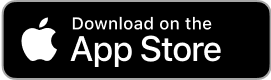
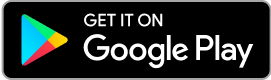
авторизуйтесь
Подскажите пожалуйста.
При составлении комплексного процесса - "увольнение сотрудника". ( во внутренних документах)
Автор процесса, может согласовывать документы, даже если они предназначались другим сотрудникам, как именно настроить полномочия, чтобы он мог редактировать и заполнять только те процессы, которые адресованы ему ?
Помогите пожалуйста, как реализовать данный вопрос?
Необходимо определенным сотрудникам/роли ограничить права, оставить только на просмотр все входящие и исходящие. Необходимо забрать права на создание документов в системе. Оставить только чтение.
А так же галочка "изменение" во вкладке рабочая группа в настройках проекта. Дело в том что галочка иногда ставится автоматически, но при изменении каких либо свойств проекта выскакивает сообщение о нарушении общих настроек доступа. (Галочка поставилась автоматически пользователю, пока не снимешь ничего не сохраняется) Заметил, что галка "Изменение" в рабочей группе проекта ставится некоторым пользователям которым были делегированы права от вышестоящих руководителей проектов.
Есть у нас процесс обработки заявки на командировку, состоящий из подпроцессов:
1. Исполнения (назначение согласующего)
2. Согласования (заявка согласуется руководителем)
3. Исполнения (заявка оформляется)
Задачу по первому подпроцессу исполнения получает роль офис-менеджера.
Затем, соответственно, один из офис-менеджеров берет задачу на исполнение
и в дальнейшем занимается обработкой этой заявки на командировку в целом.
Задача такая: требуется, чтобы офис-менеджер, который взял первую задачу на исполнение, автоматически назначался
исполнителем и для задачи оформления заявки в третьем подпроцессе. Но указать в настройках третьего подпроцесса исполнителя из первого подпроцесса нельзя,
т.к. нет в списке автоподстановок такого пункта. И программно установить исполнителя на задачу до ее создания также не получается.
Коллеги, есть еще какие-нибудь решения?
Показать еще комментарии (1)
необходимо настроить передачу полномочий от делопроизводителя пользователю с обычными правами на время отпуска первого. Делегирование прав не даёт полномочия на регистрацию тому, на кого переадресованы задачи. Как сделать это возможным, только добавлением прав?
Если рабочая группа документа заполнена, то права рассчитываются только по ней без учета других настроек прав (политик доступа, настроек прав папок).
По умолчанию у участника рабочей группы есть доступ только на чтение документа. Чтобы назначить права на изменение, в карточке документа на закладке Рабочая группа необходимо установить флажок Изменение.
Настроено делегирование прав от исполнителя 1, который является исполнителем роли, исполнителю 2. В БП при согласовании, где используется роль исполнителя 1, во вкладке визы,проставляется исполнитель2,как делегант, но нужно визу исполнителя 1, поскольку роль выдавалась именно ему для согласования.
Подскажите пожалуйста, есть ли возможность настроить права на отдельные элементы справочника? К примеру, есть задача ограничить видимость определенных статей ДДС, в зависимости от рабочей группы (ЦФО), чтобы инициатор при создании заявки на оплату из выпадающего списка мог выбрать только разрешенные статьи из соответствующего справочника.
Заранее спасибо за ответ!
В 1С Документообороте в типовом варианте нет возможности сделать разграничение прав доступа по статьям ДДС или привязать набор статей ДДС в зависимости от ЦФО. Но можно это доработать. Варианты можно посмотреть здесь: https://www.doc-lvv.ru/vnedr
В 1с документообороте 2.1 нет возможности делегировать права по определенному виду документа. Можно делегировать права доступа на область Документы и файлы.
Показать еще комментарии (5)
Недавно стали использовать Отсутствие сотрудников и после этого процесс делегирования перестал работать. Приходится давать людям права администратора на время делегирования. Заметили, что процесс работает нормально только при делегировании от руководителя.
Все-так ситуация непонятна. У кого-то видны задачи с буквой "Д", у кого-то нет.От чего это может зависеть?
Например у двух сотрудников Сотр1 и Сотр2 одинаковые права и полномочия, но у Сотр1 еще есть право на "Контроль задач и бизнес-процессов".
При делегировании от Сотр2 на Сотр1 задачи с буквой "Д" видно.
При делегировании от Сотр1 на Сотр2 задачи у Сотр2 не видны, даже тестовая простая задача Выполнить.
При добавлении прав Сотру2 на "Контроль задач и БП" задачи становятся видны.
Понятно, что если прав у Сотра2 нет на определенные процессы, то он их наверное не должен видеть, но простую задачу Выполнить он же должен увидеть при делегировании прав на него с Сотра1? Или при делегировании права должны полностью совпадать?
И еще одна проблема. Программист, который занимался 1С ДО Вам ее задавал выше, но вопрос так и не решился:
------------------------------------------
Артём25 апреля 2019 г., 11:35
Владимир, добрый день!
Пользователь видит делегированные ему задачи, но не может их выполнить, т.к. кнопки выполнения неактивны. Что может препятствовать?
Не получается выполнять любую задачу. Приходится добавлять полномочия администратора.
----------------------------------------------------------------------
Подскажите пожалуйста, в каком направлении копать, делегирование делается постоянно и в большинстве случаев не срабатывает, у сотрудников постоянно просроченные задачи. В каких настройках может быть ошибка?
Спасибо.
Попробуйте ограничивать права по проектам через рабочие группы.
Показать еще комментарии (7)
После включения надо перезайти в 1С.
Также в копии базы попробуйте сделать полный пересчет прав. Если это поможет, то потом запустите полный пересчет прав в рабочей базе в нерабочее время.
Пользователь видит делегированные ему задачи, но не может их выполнить, т.к. кнопки выполнения неактивны. Что может препятствовать?
Сотрудник видит делегированные ему задачи от руководителя, но кнопка выполнения, в данном случае - "Ознакомился", неактивна. Что может быть не так?
Подскажите, есть ли возможность в типовой конфигурации Документооборот 2.1.11.5 настроить права на просмотр документа следующим образом:
Допустим, у нас есть входящий документ "Об предоставлении данных" в нём рабочая группа заполняется автоматически (в зависимости от процессов по данному документу). Этот документ хранится во "Входящих документах" в общем списке. Нужно настроить так, чтобы сотрудник видел в списке только документы, где он находится в составе рабочей группы. При этом организация одна, вид документа тоже только один и учета по папкам нет. При этом повторюсь для каждого документа будет разный состав рабочей группы.
Как ограничить права открытия внутреннего документа рабочей группой? Для данного вида она ведется автоматически, но пользователь, не входящий в нее обладает правом открытия. В коде тоже не нашел комбинации "отказ при чтении" по правам.
Показать еще комментарии (1)
С чего начать знакомство с программой?
Заранее благодарна за ответ!
В версии 1С:Документооборот ПРОФ можно создавать карточки документов и отправлять их на согласование. Для этого для начала создайте нужные виды внутренних документов, такие как договор, коммерчское предложение и др. Затем создайте папки внутренних документов и настройте на них права. Конечно же у Вас должна быть заполнена нормативно-справочная информация и заведены пользователи. И после этого Вы сможете создавать карточки документов и отправлять их на согласование.
Версия 2.1
Автор документа в процессах и задачах видит, что документ находится на согласовании его непосредственного руководителя. Со своей страницы он может провалиться в задачу своего руководителя и у него будут активны кнопки "Согласовано", "Согласовано с комментариями" и прочее. В настройках программы "Фактический исполнитель задач" указан "Текущий пользователь", поэтому в листе согласования отобразится, что согласовал все-таки не руководитель, а его подчиненный. Как заблокировать пользователям такую возможность? Узнали об этом спустя несколько лет эксплуатации программы
Показать еще комментарии (2)
1С Документооборот 8 КОРП, редакция 2.1 (2.1.11.5). Я сам технический специалист. Проходил у Вас обучение в мае 2018 г.
У нас есть 2 пользователя – рядовой сотрудник и его начальник. Права стандартные: у рядового – полномочия пользователи, у начальника – полномочия пользователи, руководители подразделений и делопроизводитель.
Все права и полномочия стандартные. Все стандартные бизнесс-процессы запускаться и работают . Как у рядового так и у начальника.
Потом я создал НОВЫЙ комплексный процесс !
И возникла проблема у «рядового» пользователя. Он создает документ, отправляет его по этому комплексному процессу, процесс создается, окно открывается, он нажимает кнопку «Стартовать процесс» и далее ничего не происходит…
Если он открывает карточку этого процесса то видит надпись «Процесс находиться в очереди для запуска. Его старт произойдет автоматически.»
Если процесс запускает пользователь «Начальник» то все работает.
Как понять в чем проблема ?
Должны быть:
- Работа с задачами и бизнес процессами
- Работа с внутренними документами
Документооборот 8 КОРП, редакция 2.1.9
Разрезы доступа настроены по организациям и видам внутренних документов.
Пользователь 1 входим в рабочую А и исполняет 1 роль А.
рабочая группа А имеет доступ к внутренним документам "секретариат". Роль А имеет доступ к организации "Ромашка".
Как пользователь 1 имеет доступ ко всем документам, и ко всем организациям? в отчете по правам доступ есть только к организации Ромашка. Основные роли выданы на работу с внутренними документами регистрацию.
В какую сторону капать?
У нас версия документооборота КОРП 2.1. Права доступа разграничиваем в разрезе по организациям.
Но столкнулись с таким вопросом: если создан внутренний документ договор между двумя нашими организациями, то доступ к данному договору получают только сотрудники, организация которых указана в списке сторон договора первой. Сотрудники второй организации соответственно этот договор не видят. Возможно ли типовыми средствами реализовать доступ к данному документу для сотрудников обоих организаций?
Не смотря на ограничение доступа к группам видов входящих документов по Группам доступа, все равно все пользователи, не входящие в группы, доступ для которых явно разрешён видят открывают любые входящие.
Как можно ограничить доступ к Видам входящих документов. По внутренним и исходящим документам политики доступа, настроенные по тому же принципу работают.
Еще вопрос, можно ли для Входящих ограничить доступ по папкам. Не могу найти, как это сделать?
Не смотря на ограничение доступа к группам видов входящих документов по Группам доступа, все равно все пользователи, не входящие в группы, доступ для которых явно разрешён видят открывают любые входящие.
Как можно ограничить доступ к Видам входящих документов. По внутренним и исходящим документам политики доступа, настроенные по тому же принципу работают.
Еще вопрос, можно ли для Входящих ограничить доступ по папкам. Не могу найти, как это сделать?
Документооборот 8 КОРП, редакция 2.1 (2.1.11.5)
Вопрос по правам доступа к входящему электронному письму. В карточке входящего емейла есть функция Отправить - на исполнение/на ознакомление/др. При старте любого из видов бизнес-процесса система ругается на то, что исполнитель/адресат задачи не имеет доступа к предмету задачи (входящего имейла). По правам вижу, что доступ к данному письму есть только у пользователя его получившего и администраторов системы. Не смогла найти как включить доступ всем пользователям, это вообще возможно? И если нет, то какая логика в наличии функций старта процессов с участием писем?
При отправке процесса другие сотрудники не будут иметь права на это письмо. Поэтому сначала на основании электронного письма сделайте входящий или внутренний документ, а затем уже документ отправляйте процессом. Или если все письма данной учетной записи могут доступны всем, дайте права на чтение всем сотрудникам.
Такой вопрос: есть комплексный процесс, состоящий из 1)согласования и 2)исполнения. Соответственно, есть автор, есть согласующий, есть исполнитель. В шаблоне комплексного процесса рабочую группу не указываем. Она формируется автоматически. Права к предмету есть у всех участников процесса. Процесс запустили, выполнили шаг1 -согласовали. Задача ушла на шаг 2 - Исполнить. Так вот Исполнитель шага 2 не видит завершившийся процесс согласования. А Согласующий шага 1 не видит потом задачу Исполнителя шага 2. Вопрос: а можно ли настроить так, чтобы все составляющие комплексного процесса были доступны всем участникам комплексного процесса, а не делить видимость по элементарным действиям? Благодарю!
Спасибо!
Заранее спасибо!
Заранее спасибо!
Подскажите такой момент. Сотруднику предоставлены права на создание внутренних документов. При выборе в меню Создать - Документ внутренний, у пользователя в списке не представлены шаблоны внутренних документов.
Необходимо зайти в шаблон документа (к примеру Заявка на прием) выбрать Еще - Права доступа - Обновить. После чего либо обновляется или создается (иногда он отсутствует) дескриптор.
Такое же происходит и с документами которые сотрудник создавал. Он есть рабочей групп, есть доступ к папке, он есть в политике доступа. Но увидеть документ он может только есть обновить права.
Подскажите есть ли возможность в системе запустить полное обновление дескрипторов по всем элементам справочников?
Показать еще комментарии (4)
Запусать лучше в нерабочее время.
Есть еще такой вопросик. У пользователя при создании внутреннего документа выдает ошибку: "Пользователь ФИО не имеет права на изменение объекта. Изменение рабочей группе запрещено". Я так понимаю это ошибка возникает из за такого что в виде документа установлен флаг "Автоматически вести состав участников рабочей группы". Если его снять, при записи появляется ошибка: "Недостаточно прав для выполнения операции. Обратитесь к администратору.
Объект: *название документа*
Право: Добавление."
Подскажите, каким правом/ролью дается пользователю возможность изменения группы доступа (записи внутреннего документа). И как дать пользователи право Добавление.
Для всех пользователей назначены полномочия "Пользователи", "Работа с входящими и исходящими", "Ответственные за НСИ". В политиках доступа максимальные права по всем разрезам. Права на папку для "Все пользователи": пробовала и чтение и чтение+добавление+изменение. Результат не радует: пользователи не видят документов. Не могут добавлять новые.
Виды документов были заведены без шаблонов. Добавила шаблоны документов, и прописала доступ для группы "Все пользователи", но опять шаблоны видят только администраторы.
В чем может быть дело?
Кстати без полномочия "Ответственные за НСИ" пользователи не видят организации, добавленные в базу с помощью обмена. (Добавила Тестовую организацию - ее видят.
Возникло предположение, что неразбериха с правами - результат загрузки НСИ (с помощью универсального обмена). База новая. Стоит ли пробовать снова ее создавать с нуля и производить обмен данными поэтапно, а не все данные сразу? Может есть алгоритм в какой последовательности нужно вносить данные в программу, чтобы права доступа настроились верно.
Показать еще комментарии (1)
Спасибо.